Чтение нередактируемой копии проекта
В полнофункциональном режиме KEO.EXPERT есть возможность экспорта нередактируемой версии проекта (см. "нередактируемая копия"). Просмотр нередактируемой версии проекта любой сложности не требует авторизации. Эта возможность удобна при рассмотрении или проверке проекта сторонними специалистами или организациями, не имеющими лицензии KEO.EXPERT.
Нередактируемая копия допускает все виды навигации и настроек просмотра, а также использование вспомогательных инструментов (Размер, Линия, Сетка), но не позволяет менять параметры объектов, то есть влиять на результаты расчётов. Ряд функций в нередактируемых копиях полностью удалён (например действия с проектами и функции размещения объектов), параметры, комментарии, нормативные значения и другие поля выделены цветом как нередактируемые.
Нередактируемая копия открывается по ссылке, отправленной автором проекта.
При первом открытии в левой части экрана представлен список расчётных генпланов (подложек). Как правило, их число соответствует числу этажей с расчётными помещениями.
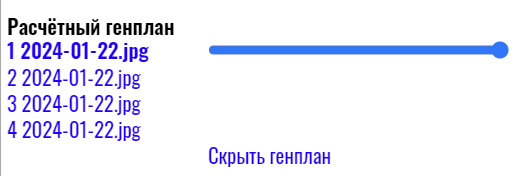
Кликом на том или ином файле можно делать нужную подложку видимой в рабочем поле. Ползунок справа регулирует "прозрачность" изображения.
Рядом с панелью параметров между командной строкой и рабочим полем есть кнопка-команда "Этаж новых РП", по которой открывается список всех этажей с расчётными помещениями (далее - РП). В скобках указано число РП на этаже. Кликом на интересующем этаже можно перейти к его РП в рабочем поле.
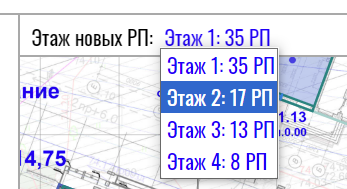
Аналогичное действие можно выполнить кликом на списке этажей в правом верхнем углу окна программы:
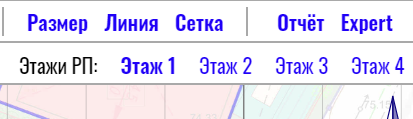
Навигация в рабочем поле осуществляется перемещением курсора при нажатом колёсике мыши. Масштабирование - вращением колёсика.
Внимание! Этаж с РП не привязан к расчётному генплану (подложке). Чтобы увидеть РП на плане соответствующего этажа, надо вернуться в панель параметров проекта кликом на свободном от объектов участке рабочего поля и включить нужную подложку (см. ранее).
Перейти к интересующему помещению можно двумя способами:
1. Кликом в его контуре в рабочем поле
2. С помощью панели "Отчёт". Панель вызывается кликом на соответствующей команде в правой части командной строки. Открывается список со всеми зданиями проекта. В правой колонке указано число РП в каждом здании:
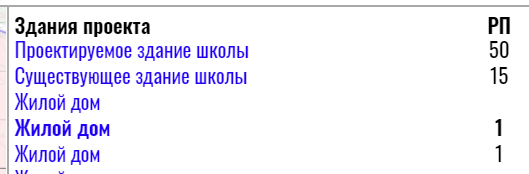
Кликом на нужном здании в нижней части панели открывается список РП со значениями расчётного КЕО и нормативными значениями. В то же время рабочее поле перестраивается, фокусируясь на выбранном здании. Если в списке навести курсор на обозначение РП, оно будет подсвечено в рабочем поле.
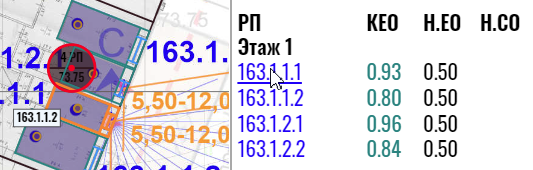
Кликом на обозначении РП в списке переходим к расчёту в нём. В левом нижнем углу программы открывается панель развёртки с окном и просматриваемыми из него затеняющими фасадами, а в панели параметров теперь представлены параметры помещения. Чтобы перейти к параметрам окна надо кликнуть в пределах его контура. К параметрам затеняющих фасадов и зданий можно перейти двойным кликом на соответствующем секторе видимом в окне. Панель параметров здания можно включить кликом в списке панели "Отчёт" или на круглом значке здания а рабочем поле.
Кликом на расчётном КЕО в панели развёртки открывается всплывающее окно с расчётными параметрами и промежуточными коэффициентами расчёта по выбранному помещению.